Как добавить в android проверку правописания на русском языке?
Платформа Android развивается семимильными шагами, но некоторые нюансы операционной системы по-прежнему остаются неясными. Например, в Android до сих пор нет встроенной проверки правописания, которой так сильно не хватает многих пользователям смартфонов и планшетов, занимающихся написанием большого количества текста.
По умолчанию в Android 4.4 KitKat, Android 5.1 Lollipop, и Android 6.0 Marshmallow напрочь отсутствуют возможности для проверки правописания и орфографии. Стоит отметить, что в iOS такие возможности встроены в систему , однако поддержка русского языка настолько скудна, что от проверки правописания в «яблочной» мобильной платформе практически нет никакого толку, так как в Купертино по всей видимости и не подозревают о существовании падежей, склонений и других особенностей, свойственных русскому языку.
Если присмотреться к ситуации с проверкой правописания в Android более близко, то решение этой проблемы существует, причем от Google. Чтобы активировать систему исправления ошибок в словах потребуется загрузить из магазина приложений Google Play программу под названием «Google Клавиатура» .
Как проверить текст на ошибки с телефона ☝️
После ее установки на смартфон или планшет под управлением Android необходимо перейти в «Настройки» , затем практически в самом нижу списка выбрать «Язык и ввод» , и в появившемся меню должен появиться новый пункт под названием «Орфография» . Он то нам и нужен.

Открыв этот раздел можно обнаружить один единственный способ проверки, возможностей которого большинству людей хватит с головой. Переключаем тумблер на положение «Включено», и запускаем какое-нибудь приложение. Проверка правописания будет работать на русском, английском и других языках, которые установлены в системе по умолчанию.
Написав несколько слов с ошибками и пропущенными буквами, единожды тапаем (легкое нажатие) по подсвеченному слову и видим список вариантов для исправления. Чтобы заменить неправильное слово на правильное достаточно выбрать из списка правильный вариант и вновь тапнуть по нему.

У системы правописания от Google существует три основных минуса. Первый заключается в том, что проверка правописания не хранит словами на устройстве пользователя, поэтому она может работать только при подключении к сети Интернет. Второй минус более существенный так как правописания от Google все же не дотягивает до уровня системы ORFO для Windows и Mac, но оно ощутимо превосходит таковое у iOS.
Последним минусом является поддержка не всех сторонних приложений. Скорее всего дело в «кривых» руках разработчиках ПО, так как в большинстве программ из Google Play система проверка правописания корректно работает.
Присоединяйтесь к нам в G o o g l e News , Twitter , Facebook , ВКонтакте , YouTube и RSS чтобы быть в курсе последних новостей из мира технологий будущего.
Android 4 Android 6 Android L Google Google Play Инструкции Планшеты Смартфоны
«адвего»
На бирже копирайтинга «Адвего» предусмотрен сервис для улучшения качества текстов. Он обнаруживает:
- орфографические и грамматические ошибки;
- опечатки, лишние и пропущенные буквы;
- лишние пробелы.
В основу сервиса заложен мультиязычный словарь, поэтому проверять тексты можно на разных языках, включая русский.
«главред»
«Главред» — сервис, проверяющий тексты на «чистоту». Он находит стоп-слова, не несущие смысловой нагрузки (штампы, канцеляризмы). Сервис развивается. Каждый месяц в нем появляются новые и обновляются старые правила.
.jpg)
«орфо»
Это программный продукт, разработанный для встраивания в офисный пакет Microsoft. Система анализирует проверяемый материал, находит неправильно написанные слова. Количество поддерживаемых языков — 8, включая русский.
.jpg)
«орфограммка»
Это веб-сервис для проверки грамотности, оценки статей и заметок на красоту, качество. Пользователи при работе с «Орфограммкой» могут найти ошибки и ознакомиться с советами по их исправлению.
.jpg)
Сервис платный. Доступ к нему открывается после покупки коммерческой лицензии по объему или по времени:
- на 100 тыс., 400 тыс. или 1 млн знаков;
- на 1 месяц, полгода или 1 год.
Больше про Хуавей: Смартфон Huawei Y5p DRA-LX9 черный 32 ГБ — купить по выгодной цене в интернет-магазине OZON
«орфограф»
«Орфограф» — сервис, предназначенный для обнаружения в статьях неправильно написанных и неизвестных слов. Проверять можно как отдельные тексты, так и веб-страницы.

Это мультиязычный сервис, в котором заложены правила орфографии, грамматики, стилистики. Проверка бесплатна для текстов объемом не более 20 тыс. символов.
Для анализа более длинных статей и получения дополнительных возможностей можно приобрести пакет услуг:
- «Премиум». В пакет входит проверка текстов до 40 тыс. знаков, расширение для Microsoft Word без ограничений по количеству символов.
- «Программный интерфейс разработчика». Пакет позволяет проверять тексты от 40 тыс. символов. Особенность предложения — предоставление доступа к программному интерфейсу.
«орфо-редактор»
Система «ОРФО» позволяет проверять тексты не только в офисных программах Microsoft, но и в собственном редакторе. Это приложение, в котором ошибки подчеркиваются. Пользователь может просматривать подсказки и подбирать замены.

«типограф»
Это интернет-ресурс, созданный для подготовки текстов к веб-изданию. В сервис внедрены различные модули:

- проверки правописания;
- автоматической расстановки тегов;
- расстановки плавающих переносов и др.
«Типограф» может проверять отформатированные тексты, материалы, содержащие встроенные каскадные таблицы стилей (CSS), javascript.
«яндекс.спеллер»
Это сервис для поиска ошибок и опечаток в русских, украинских и английских текстах. «Яндекс.Спеллер» дополнительно умеет находить повторы, неправильно употребленные строчные и прописные буквы, расшифровывать искаженные слова, учитывая смысл статьи.

При необходимости сервис можно встроить в любое веб-приложение. Для этого требуется воспользоваться API.
5 лучших приложений для проверки орфографии и грамматики 2020 года – gadgetshelp,com
Печатаете ли вы электронное письмо своему боссу или пишете роман, грамматика и правописание имеют решающее значение. К счастью, есть приложения для проверки орфографии и грамматики, которые проверят вашу работу, улучшат ясность и исправят любые ошибки.
Вот лучшие приложения для проверки орфографии и грамматики для разных платформ и устройств.

Deeptext
Это бесплатный сервис, в котором реализован поиск орфографических и морфологических ошибок. Слова с ними подчеркиваются в тексте красной волнистой линией. Исправленные варианты не предлагаются.
Больше про Хуавей: Как перенести данные с huawei на другой телефон android и как перенести файлы и приложения с любого смартфона на хонор всего за несколько кликов
Grammarly
Бренд Grammarly объединяет несколько продуктов:
- приложение для десктопа и iPad;
- расширение для браузеров;
- надстройку для Microsoft Office.
Эти инструменты разработаны для улучшения качества англоязычных текстов.
Hemingway app
Это инструмент, существующий в виде веб-версии и приложения для Windows и OS X. Основная функция — проверка текстов на английском языке. Hemingway App находит слишком длинные предложения, которые сложны для восприятия, предлагает их сократить, разделить, заменить непонятные фразы на более простые и т. д.
Key switcher
Key Switcher — компьютерная программа для автоматического переключения языка в системе Windows. Функции:
- поддержка около 50 языков;
- изменение фрагментов, набранных в неверной раскладке;
- исправление регистра.
Onlinecorrection
Это бесплатный сервис для корректировки текстов на английском языке. Проверка помогает найти орфографические, грамматические и стилистические ошибки. При необходимости пользователь может указать используемый вариант английского языка (например, американский, австралийский).

Onlinecorrector
OnlineCorrector — расширение, совместимое с сервисом «Google.Документы». Оно обнаруживает распространенные орфографические, пунктуационные, грамматические, лексические, стилистические ошибки.
Расширение доступно для скачивания в веб-магазине Google. Базовая цена — 0 руб. Дополнительно предусмотрены платные версии, которые позволяют более качественно проверять тексты, работать с дополнением в Microsoft Word, добавлять в систему новые правила, получать приоритетную поддержку по электронной почте.
Orfo switcher
Orfo Switcher — приложение, разработанное под операционную систему Windows. Оно отслеживает набранные на компьютере символы и при нажатии пробела запускает процесс сравнения со словарем.
При нетипичной комбинации букв выполняется автоматическое переключение раскладки клавиатуры.
Perevodspell
Perevodspell — бесплатный сайт с онлайн-переводчиком. Дополнительно на интернет-ресурсе предусмотрена возможность проверки орфографии в текстах.
Ошибки исправляются автоматически. Поддерживается только русский язык.
Punto switcher
Аналог Key Switcher. Компьютерная программа работает в фоновом режиме и анализирует последовательность вводимых символов. При нетипичном сочетании букв она автоматически переключает раскладку и изменяет написанный фрагмент.

Reverso speller
Reverso Speller — бесплатный сервис для проверки англоязычных текстов. Обнаруживает опечатки, ошибки, указывает на неверное употребление предлогов и других слов.

Spell checker
Это приложение для Android. В нем можно создавать небольшие статьи, заметки. Во время набора текста автоматически выполняется проверка. Неправильно написанные слова выделяются красным цветом.

Word online
Компания Microsoft запустила онлайн-версию Word. С помощью сервиса можно писать статьи, создавать различные документы, резюме, информационные бюллетени, приглашать других людей к редактированию и просмотру в онлайн-режиме. Проверка грамматики и орфографии выполняется автоматически.
Ошибки, допущенные в тексте, выделяются подчеркиванием — красными волнистыми и прямыми синими линиями.
Альтернативные варианты
«Грамота.ру» — полезный информационно-справочный портал. Здесь можно изучить правила русского языка, проверить трудное слово, воспользоваться разделами «Справочное бюро», «Письмовник», где даны ответы на вопросы по правописанию, грамматике и др.
Грамматический справочник
В «ОРФО-редакторе» есть кнопка «Грамматический справочник». При нажатии на нее пользователю открывается доступ к правилам русского языка. Справочником также можно воспользоваться на официальном сайте «ОРФО».
Как научиться грамотно писать
Чтобы периодически улучшать свои знания по русскому или иностранным языкам, рекомендуется:
- читать классическую литературу;
- переписывать тексты, чтобы автоматически запоминать правильное написание слов;
- писать диктанты;
- пользоваться словарями;
- вести дневник, стараться грамотно излагать мысли.
Дополнительно стоит купить справочники и найти мобильное приложение, компьютерную программу или онлайн-сервис для самопроверки.
Как обратно включить т9 на honor и huawei
Как правило, этот режим включен изначально. Но если это не так (особенно, если смартфон ранее был у другого владельца), то, чтобы включить т9 на Honor и Huawei необходимо выполнить простые действия. Это просто сделать даже без использования приложения. Для активации следуйте алгоритму:
- откройте настройки смартфона;
- нажмите на «Язык и ввод»;
- выберите «Клавиатура Google»;
- выполните переход «Исправление текста»/«Автоисправление»/«Включить».
Больше про Хуавей: PPPD-392 [English Subtitle] Thick SEX Tour And Adhesive Father That Does Not End
Можно автоматически активировать все функции или поставить галочки напротив каждой.
Системой предлагается возможность дополнительно отрегулировать следующие функции:
Функция пунктуации может создавать целые простыни вместо обычных сообщений. Есть фильтр нецензурных слов, который позволяет не использовать их при написании текста. Но эту опцию пользователи редко эксплуатируют, хотя она помогает избавиться от ненужных слов в письменной речи. А для обладателей большого словарного запаса есть возможность создать собственный словарь в настройках телефона.
Подобная инструкция включения и отключения автосохранения действует на планшете.
Как отключить т9 на honor и huawei
Необходимость убрать функцию возникает, когда длительное время писали сообщения, используя жаргонные слова и прочее, а после нужно перейти на литературную или профессиональную речь. То есть, убрать т9 на Хуавей и Хонор, чтобы очистить историю введенных слов. Вы можете или постоянно обновлять набор слов Т9, или отключить функцию. Для деактивации:
Лучшие приложения и программы для проверки орфографии и исправления ошибок
Некоторые приложения и программы хорошо зарекомендовали себя в области проверки правописания. Они опробованы многими пользователями и пользуются сейчас популярностью.
Лучшие сервисы для проверки орфографии
Если есть постоянный доступ к интернету, необязательно скачивать программы и приложения для проверки текстов. Существуют онлайн-сервисы, которые ничуть не хуже других инструментов.
О чем следует помнить
Даже качественные приложения не могут обнаружить все ошибки и неточности. При анализе текстов рекомендуется применять имеющиеся знания, внимательно проверять написанное и пользоваться программами и сервисами в качестве вспомогательных инструментов для поиска незамеченных ошибок и опечаток.
Проверка орфографии и грамматики от maksim gusev
Максим Гусев — разработчик ряда приложений для проверки текстов на смартфонах с операционной системой Android:
- «Текстовод. Качество». Программа оценивает удобочитаемость и естественность написанного материала.
- «Текстовод. Орфография». Приложение находит орфографические, грамматические и пунктуационные ошибки в русскоязычных статьях, заметках и показывает подсказки с исправлениями.
Проверка от vladey
Vladey — приложение для смартфонов с операционной системой Android. Оно выпущено в нескольких версиях — для 3 языков (один из них — русский). Основная функция — проверка знаков препинания и правописания. Другие возможности:

- копирование и удаление написанного материала нажатием кнопки;
- отправка отредактированной заметки в соцсети.
Требования к приложению, программе или сервису
Существуют инструменты для проверки, которые не находят даже явных опечаток, поэтому основное требование к приложениям, сервисам — выполнение заявленных функций. Также важно, чтобы программы не содержали вирусов.
Функция автоисправления
Функция автоисправления — опция, которая позволяет быстрее набирать сообщения: отображает варианты слов после ввода нескольких букв, автоисправление и прочее. В новых моделях опция усовершенствована до исправления ошибок. Примечательно, что пользователь может создать собственный словарь, добавив часто употребляемые слова.
Интересно, что название опции произошло от англ. Text on 9 keys, то есть набор текста на 9 кнопках. Система предлагает в перечне такие слова, которые состоят из того же количества букв, что введены юзером. И, в отличие от системы iTap, более длинные слова не предугадываются.
Источник: huaweidevices.ru
Выполните проверку правописания в Word на мобильном устройстве
На планшете перейдите на вкладку Обзор и коснитесь значка «Проверка орфографии».
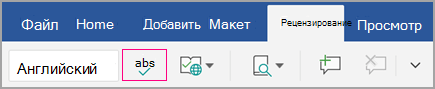

На телефоне нажмите значок Редактировать , а затем нажмите Домой > Обзор > Правописание.
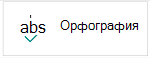

На iPad перейдите на вкладку Обзор, коснитесь значка Проверка орфографии , а затем включите Правописание.
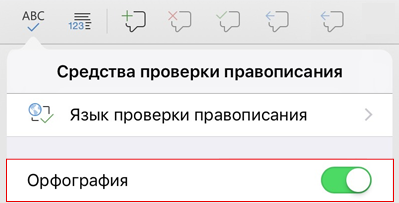

На iPhone нажмите значок Редактировать , нажмите Домой > Обзор > Инструменты проверки, а затем включите Правописание.
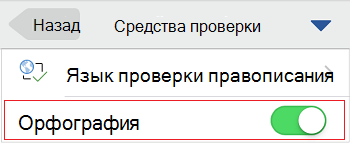
На вкладке Обзор коснитесь значка «Проверка орфографии».
Источник: support.microsoft.com
Как настроить орфографию на телефоне?
Как включить проверку орфографии на Android
Для начала опустите панель уведомлений и нажмите значок шестеренки. Прокрутите список вниз до «Язык и ввод». В меню «Язык и ввод» найдите опцию «Проверка правописания». Для включения просто сдвиньте переключатель в положение «Включено».
Как включить автоматическое исправление ошибок?
- В меню Word выберите Параметры > Правописание.
- В диалоговом окне Правописание в разделе Орфография установите или снимите флажок Автоматически проверять орфографию.
- В разделе Грамматика установите или снимите флажок Автоматически проверять грамматику.
Как включить Автокоррекцию?
- Откройте приложение «Настройки».
- Выберите вариант «Основные» > «Клавиатура».
- Включите параметр «Автокоррекция». По умолчанию параметр «Автокоррекция» включен.
Как установить исправление ошибок?
После ее установки на смартфон или планшет под управлением Android необходимо перейти в «Настройки», затем практически в самом нижу списка выбрать «Язык и ввод», и в появившемся меню должен появиться новый пункт под названием «Орфография». Он то нам и нужен.
Как включить подчеркивание неправильных слов?
Ниже описано, как это сделать. На вкладке Файл выберите пункт Параметры, откройте раздел Правописание, снимите флажок Автоматически проверять орфографию и нажмите кнопку ОК. Чтобы снова включить проверку орфографии, повторите описанный выше процесс и установите флажок Автоматически проверять орфографию.
Как проверить текст на грамматические ошибки?
- Вставьте нужный текст в окно проверки орфографии и пунктуации.
- Нажмите на кнопку «Проверить на ошибки».
- Обратите внимание на подсвеченные контрастным цветом места и количество найденных ошибок под полем проверки.
Как настроить проверку орфографии в Gmail?
- Откройте Google Gmail на компьютере.
- Нажмите на значок настроек Настройки.
- В верхней части страницы нажмите Общие.
- Включите или выключите следующие инструменты:
Как включить проверку орфографии в почте?
- Откройте вкладку Файл, выберите команду Параметры и перейдите к разделу Почта.
- В разделе Создание сообщений установите флажок Всегда проверять орфографию перед отправкой.
Как включить Автоисправление на андроид?
- Открой настройки приложение и перейти к Система> Языки и ввод> Виртуальная клавиатура> Gboard. .
- выбирать Исправление текста и прокрутите вниз до исправления раздел.
- Найдите переключатель с надписью Авто-коррекция и вставьте его в На позиция.
Как включить Автоисправление на телефоне?
Откройте системные настройки, Язык и ввод > Клавиатура Google и нажмите на раздел «Исправление текста». Здесь можно включать и отключать автоисправление, блокировать нецензурные слова, подсказывает слова.
Как включить режим т9 на Андроиде?
- Первым делом, откройте настройки телефона.
- Перейдите в подменю «Язык и ввод» и найдите среди опций настройки используемой клавиатуры. .
- Выбрав нужную клавиатуру в списке, перейдите во вкладку «Интеллектуальный набор».
- В настройках набора найдите «Режим Т9» и деактивируйте его.
Как исправлять грамматические ошибки?
- Кликните правой кнопкой мыши по подчеркнутому слову или фразе. Появится контекстное меню.
- Кликните по корректной фразе в списке замен (или вместо корректной фразы будет объяснение грамматической ошибки).
Какая программа исправляет ошибки в тексте?
Key Switcher — удобный и многофункциональный инструмент, предназначенный для выявления и автоматического исправления разного рода ошибок при наборе текста в любой программе, которая в принципе имеет поле ввода. Это приложение работает скрыто, и может распознать более 80 разных языков и наречий.
Где поставить запятые в тексте?
- между независимыми предложениями, объединёнными в одно cложное, и между придаточными, относящимися к одному главному,
- разделяя главные и придаточные предложения,
- между однородными членами, обозначая при этом их границы,
Источник: uchetovod.ru